为您推荐相关教程
更多视频 > AI摘要
AI摘要
本文介绍了如何找回U盘删除的文件。方法包括:立即停止使用U盘,检查电脑回收站,利用Windows的“以前的版本”功能,使用备份软件恢复,借助专业的数据恢复软件,以及通过命令提示符修复。若数据非常重要且无法自行恢复,建议联系专业数据恢复服务。恢复过程中,需注意避免在原U盘上保存恢复后的文件,防止数据覆盖,并尽快采取行动以提高恢复成功率。
摘要由平台通过智能技术生成在日常使用U盘的过程中,我们可能会不小心删除一些重要的文件。虽然这些文件看似已经消失不见,但通常情况下,它们并没有立即从U盘上彻底抹去。那么U盘删除的文件怎么找回呢?本文将详细介绍几种有效的方法来帮助您尝试恢复U盘中被删除的文件。
一、立即停止使用U盘
一旦发现文件被误删,请立即停止对U盘进行任何读写操作。新的数据写入会覆盖已删除文件所占用的空间,从而降低恢复的可能性。请安全地弹出U盘,并将其放置在安全的地方,直到准备好开始数据恢复过程。
二、检查电脑回收站
如果是在Windows操作系统下通过电脑删除了U盘中的文件,有时这些文件会被移动到电脑的回收站中。您可以按照以下步骤尝试从回收站恢复。
操作如下:
1、双击桌面上的“回收站”图标打开它。2、浏览其中的内容,找到想要恢复的文件。
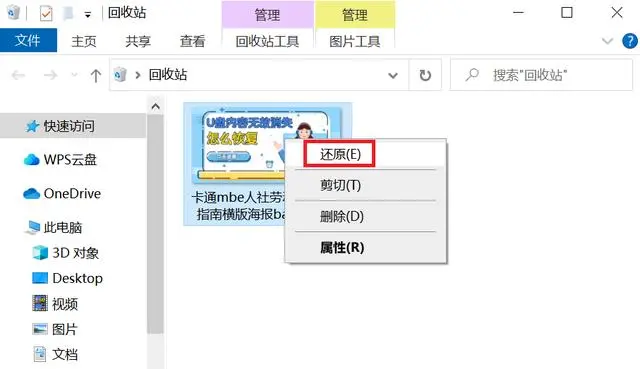
3、右键点击选中的文件,然后选择“还原”,这会将文件恢复到其原始位置。
注意:直接在U盘上删除的文件通常不会进入电脑的回收站,而是直接从U盘上删除。因此,如果文件不在回收站中,则需要考虑其他方法。
三、利用系统自带功能:以前的版本
如果您启用了Windows的文件历史记录功能,那么可以通过以下步骤尝试恢复文件。
操作如下:
1、将U盘连接到电脑。2、打开“此电脑”并找到您的U盘,右键单击U盘或包含删除文件的文件夹,选择“属性”。
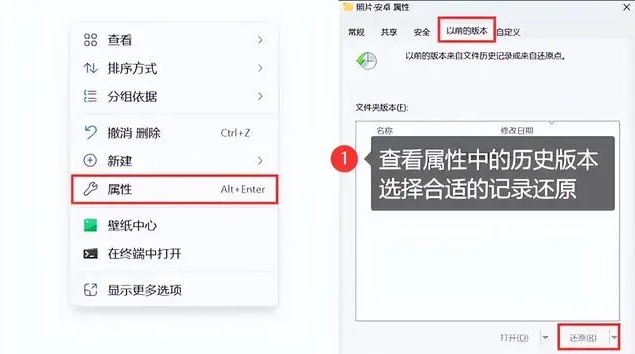
4、选择一个之前的版本,然后单击“还原”按钮以恢复文件。
四、使用备份软件恢复
如果您曾经对U盘进行了备份,那么可以使用Windows自带的备份和还原功能或者第三方备份工具来恢复文件。以下是使用Windows备份和还原功能的步骤。
操作如下:
1、依次点击“控制面板” > “系统和安全” > “备份和还原 (Windows 7)”。
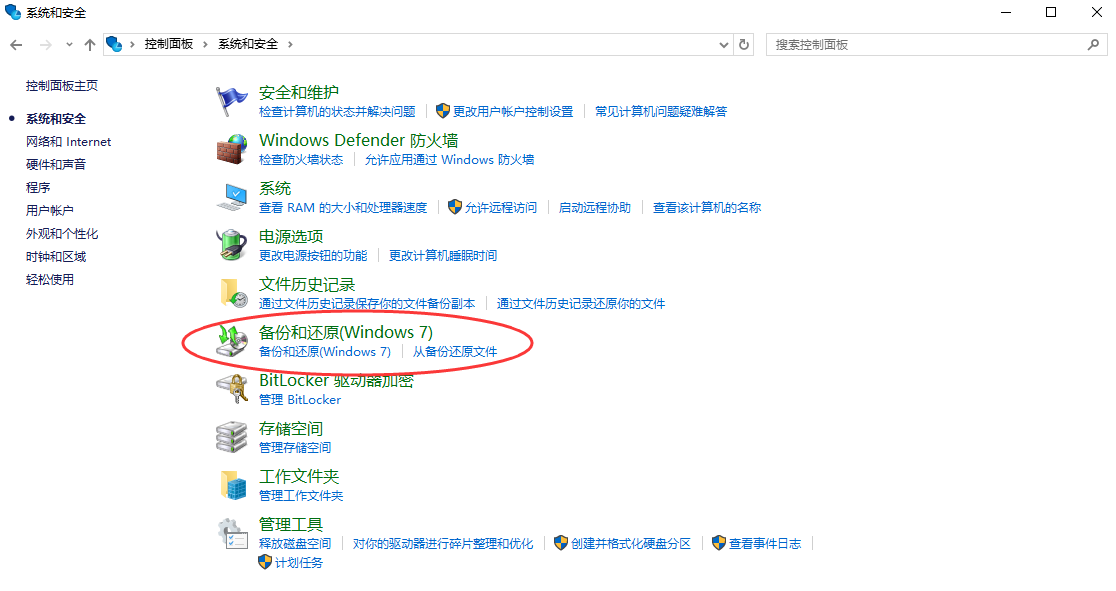
2、单击“还原我的文件”以选择性地恢复永久删除的文件。
3、浏览或搜索要还原的文件或文件夹备份,选择保存备份的位置,然后单击“还原”以恢复U盘中删除的文件。
五、使用专业的数据恢复软件
当上述方法都无法解决问题时,专业的数据恢复软件是另一个有效的解决方案。例如,转转大师数据恢复软件、DiskGenius等都提供了强大的数据恢复功能。下面以转转大师数据恢复软件操作为例。
u盘恢复操作步骤:
第一步、选择恢复模式

要进行u盘恢复,那么就要选中相应的功能,此处应该选择“u盘/内存卡恢复”,不过也有例外的情况,假如u盘是格式化丢失的文件,那就得选择“误格式化恢复”。
第二步、选择原数据储存位置

由于我们是要恢复u盘的数据,所以我们的原数据就存储在u盘,选择u盘,点击开始扫描。
第三步、u盘扫描

U盘扫描会花费一点时间,u盘数据越多,花费的时间就越多,所以等待期间还请耐心一点哦。
第四步、文件预览

文件能不能正常恢复,预览一下就知道了。
第五步、恢复文件

选中要恢复的文件,点击“恢复”设置一下导出。

导出完成。文件恢复成功。
六、命令提示符修复
对于有一定技术背景的用户,可以尝试使用命令提示符来检查和修复U盘上的错误。这可能有助于找回部分损坏的数据。
操作如下:
1、将U盘连接到电脑。2、按下Win+R快捷键打开运行对话框,输入“cmd”后按回车键打开命令提示符。
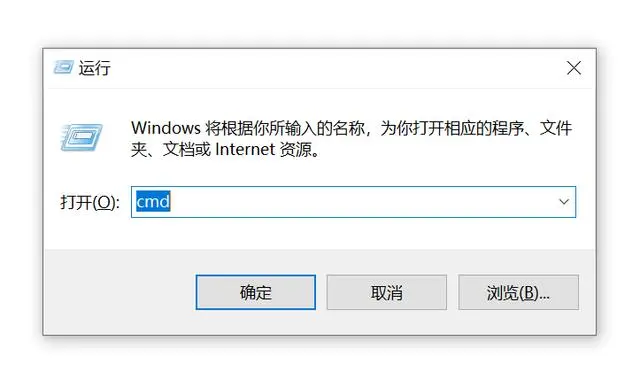
3、输入chkdsk E: /f命令(E: 是U盘的驱动器号,请根据实际情况替换),然后按回车键。
4、系统将自动检测并尝试修复U盘上的错误,这个过程可能需要几分钟时间。
七、寻求专业数据恢复服务
如果U盘中的数据非常重要且无法通过上述方法恢复,那么建议联系专业的数据恢复服务。这类服务提供商拥有先进的技术和设备,能够处理复杂的恢复任务,尤其是当涉及到物理损坏的存储介质时。不过,这类服务往往费用较高,并且需要一定的时间来完成恢复工作。
注意事项
- 不要在原U盘上保存恢复后的文件,以免造成进一步的数据覆盖。
- 避免在待恢复数据所在U盘上安装任何软件,防止新的写入操作覆盖掉潜在可恢复的数据。
- 尽快采取行动,时间越长,恢复成功的可能性越低。
总结
以上就是U盘删除的文件怎么找回的方法介绍了,尽管U盘中的文件可能已被删除,但仍有许多途径可以帮助您恢复它们。关键是迅速反应,并采取适当的措施来保护剩余的数据不被进一步破坏。希望以上信息能够帮助您成功找回丢失的重要文件。


 技术电话:17306009113
技术电话:17306009113 工作时间:08:30-22:00
工作时间:08:30-22:00 常见问题>>
常见问题>> 转转大师数据恢复软件
转转大师数据恢复软件
 微软office中国区合作伙伴
微软office中国区合作伙伴
 微信
微信 微信
微信 QQ
QQ QQ
QQ QQ空间
QQ空间 QQ空间
QQ空间 微博
微博 微博
微博
 U盘删除的文件怎么找回
U盘删除的文件怎么找回
 免费下载
免费下载






















